Yritätkö muodostaa yhteyttä Zoomiin, mutta se ei toimi sinulle? Zoomissa saattaa olla toimintahäiriö. Toisaalta Internet- tai Wi-Fi-yhteydessäsi tai jopa tietokoneessasi voi olla jotain vikaa. Onneksi on olemassa tärkeitä tapoja selvittää, onko ongelma sinussa vai eikö Zoom ole kaikkien saatavilla.
Mistä tiedät, onko zoom pois päältä?
Jos uskot, että Zoom ei toimi kaikille, etkä vain sinulle, kokeile näitä nopeita ohjeita nähdäksesi, oletko oikeassa.
-
Tarkista Zoom-palvelun tilasivu. Zoomin tila -sivu on täydellinen paikka etsiä, jos ajattelet «toimiiko zoomaus?» Se hajottaa kaikki Zoomin osat ja näyttää tarkalleen, mikä toimii tällä hetkellä ja missä saattaa olla ongelmia.
-
Etsi Twitteristä #Zoomdown. Jos sivusto on poissa kaikilta, joku luultavasti twiittasi siitä. Tarkista tweetit, mutta kiinnitä myös huomiota tweettien aikaleimoihin varmistaaksesi, että ne eivät puhu aikaisemmasta ajasta, jolloin Zoom oli poissa käytöstä. Huomaa myös, että saatat saada muita twiittejä, joissa käytetään sanaa «Zoom».
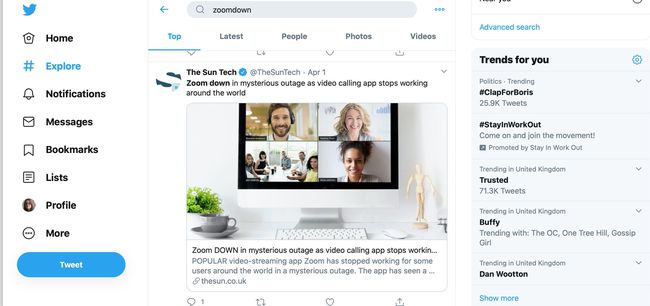
Eikö Twitteriin pääse? Kokeile muita mahtavia sivustoja, kuten Google tai YouTube. Jos et myöskään voi tarkastella niitä, ongelma on melkein varmasti sinussa tai Internet-palveluntarjoajassasi.
-
Käytä ulkoista «tilantarkistus»-sivustoa. Suosittuja vaihtoehtoja ovat Down For Everyone tai Just Me, Downdetector ja Is It Down Right Now?. Ne kaikki kertovat, toimiiko Zoom kaikille.
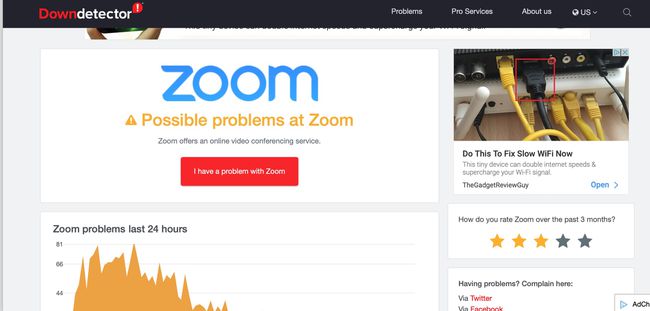
Jos kukaan muu ei ilmoita Zoomin ongelmasta, ongelma on todennäköisesti sinun puolellasi.
Mitä tehdä, jos et saa yhteyttä Zoomiin
Voit kokeilla muutamia asioita, jos Zoom näyttää toimivan hyvin kaikille muille, mutta ei sinulle.
-
Varmista, että käyt todella osoitteessa https://zoom.us etkä epävirallisella kloonilla tai väärällä osoitteella.
-
Jos et voi avata Zoomia verkkoselaimella, kokeile PC:n, Macin tai puhelimen Zoom-sovellusta. Jos Zoom-sovellus ei toimi, kokeile sen sijaan älypuhelimen tai tabletin selainta.
-
Sulje kaikki selainikkunasi, odota 30 sekuntia, avaa yksi ikkuna ja yritä sitten käyttää Zoom-sivustoa uudelleen. Tee sama Zoom-sovelluksella. Jos käytät sovellusta älypuhelimella tai tabletilla, varmista, että suljet sovelluksen kunnolla. Opi sulkemaan Android-sovelluksia ja kuinka sulkea sovellukset kokonaan iPhonessa niiden sulkemisen sijaan. Jos sovellus tai selainikkuna näyttää olevan jumissa eikä sulkeudu kunnolla, yritä sen sijaan käynnistää laitteesi uudelleen.
-
Tyhjennä selaimen välimuisti.
-
Tyhjennä selaimesi evästeet.
-
Tarkista tietokoneesi haittaohjelmien varalta.
-
Käynnistä tietokoneesi uudelleen.
-
Joskus DNS-palvelimessasi voi olla ongelmia. Jos haluat vaihtaa DNS-palvelimia, on olemassa monia ilmaisia ja julkisia menetelmiä, mutta ne saattavat vaatia edistyneempää tietoa.
Jos zoomaus ei ratkea puolestasi, sinulla voi olla ongelma Internet-yhteydessäsi. Suuri ongelma voi olla, jos sinulla on liian monta laitetta, jotka käyttävät verkon kaistanleveyttä ja lopulta hidastaa Internetiä niin, että et voi käyttää sitä. Tämä voi olla kriittinen ongelma videoneuvottelusovelluksissa, kuten Zoom, jotka vaativat paljon kaistanleveyttä. Se voi kuitenkin olla sitä monimutkaisempaa. Ota yhteyttä Internet-palveluntarjoajaasi saadaksesi lisäapua.
Zoomauksen virheilmoitukset
PayPal voi näyttää tavallisia HTTP-tilakoodivirheitä, kuten 500 Internal Server Error, 403 Forbidden ja 404 Not Found, mutta se voi myös näyttää tiettyjä virhekoodeja, jotka ovat vain Zoomissa. Tämä on tärkeintä tietää.
- Virhekoodi 5000-5004 tai 104101-104118: Tämä virhekoodi tarkoittaa, että yhteyden muodostamisessa Zoom-palvelimiin on ongelma. Se voi tarkoittaa, että palomuurisi tai virustorjuntaohjelmistosi estää palvelimet, joten sinun tulee poistaa ne käytöstä. Joskus se voi myös tarkoittaa yksinkertaisesti sitä, että palvelu ei ole saatavilla.
Jos sinulla on edelleen ongelmia Zoomin kanssa, odota. Kun Zoomilla on suuri kysyntä, se voi kohdata ongelmia ja virheitä, jos se on yksinkertaisesti ylikuormitettu. Varsinkin jos sinulla on kokous, joka alkaa kellonaikaan, voi olla ongelma. Yritä aloittaa kokoukset muutaman minuutin kuluttua tunnin kuluttua välttääksesi maailmanlaajuisen «kiireen», jotta et saa virheitä.
